Что нового в версии 6.0 (от 26 февраля 2021)
Это важное обновление, в котором мы существенно переработали внутреннюю структуру программы, устранили ошибку "Out of memory", утечку памяти (Memory Leak), решили проблему перехода на летнее/зимнее время, ускорили работу некоторых алгоритмов в программе, ускорили работу интерфейса, провели реструктуризацию алгоритма синхронизации, добавили автоматическое удаление старых журналов, полностью переделали раздел просмотра и восстановления файлов, решили ряд проблем прошлых версий, исправили некоторые проблемы при копировании файлов на Яндекс.Диск, исправили ошибки при сканировании и парсинге листинга FTP/SSH-директорий и многое другое.
ТОП 10 новых возможностей версии 6.0
Кроме внутренних улучшений, в версии 6.0 были добавлены следующие возможности:
1. Поддержка версионности файлов при синхронизации
В версии 5.0 и ниже если исходный файл был изменен, то программа просто затирала (перезаписывала) файл в конечной папке. Это опасная операция, т.к. в случае порчи файла в источнике, испорченный файл попадал в конечную папку. По просьбе пользователей нашей программы, в новой версии появилась возможность настроить правила синхронизации, чтобы файл в конечной папке мог переименовываться либо по номеру версии, либо по дате модификации (не затирался).
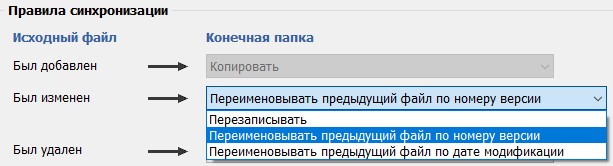
Пример файла в конечной папке:
- Договор.docx– основной файл (без версии) – самый свежий.
- Договор (v001).docx– самый старый файл
- Договор (v002).docx– почти самый старый файл
- Договор (v003).docx– предпоследний по свежести файл
Перед очередным копированием файла в конечную папку, файл "Договор.docx" будет переименован "Договор (v004).docx" и на его место скопируется самый свежий "Договор.docx". Таким образом, файл в конечной папке не будет затёрт.В случае переименовывания файла по дате модификации вы можете указать шаблон вида "[YYYY]-[MM]-[DD] [hh][mm]" - по нему файл будет выглядеть как "Договор (v2021-02-27 0027).docx"
2. Гибкая настройка сохранения исходного пути внутри резервной копии
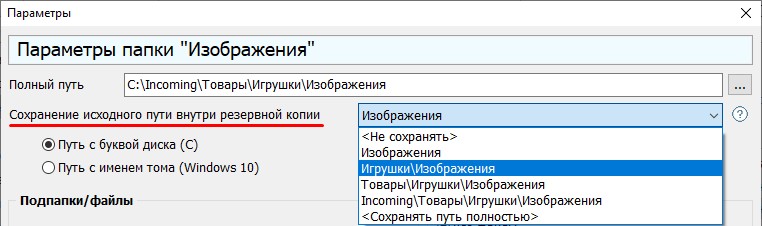
В параметре "Сохранение исходного пути внутри резервной копии" можно указать структуру каталогов, которую нужно сохранять для каждого исходного файла внутри резервной копии. Можно указать любую комбинацию каталогов с конца. Если выбрать "Сохранять путь полностью", то будет сохранена вся структура каталогов, включая имя (букву) диска.
3. Решена проблема перехода на летнее/зимнее время
В версии 5.0 после перехода на летнее/зимнее время программа заново копировала все файлы, поскольку дата модификации исходных файлов определялась неверно. В версии 6.0 теперь дата модификация определяется корректно.
4. Автоматическое удаление старых журналов службы (в версии Professional)
В версии 5.0 и ниже журналы службы (файлы в подпапке "BackupService\Logs") копились до бесконечности. В версии 6.0 сделано автоматическое удаление старых журналов. Количество файлов, которое нужно оставлять, указывается в общих настройках задания:

Есть еще одна очень важная особенность этой настройки, которая существенно ускорила работу интерфейсной части программы. В версии 5.0 здесь указывалось количество дней и если задание запускалось часто (например, каждые 3 минуты), то за 50 дней накапливалось около 24000 журналов!
Отображение такого количества журналов длилось около 1 минуты! и было ощущение "зависания" программы.
В версии 6.0 мы изменили эту настройку - теперь здесь указывается количество записей журнала, которое нужно оставлять; остальные журналы будут удаляться автоматически.
5. В настройках "Условия выполнения задания" и "Запуск внешних приложений" добавлена поддержка путей по имени тома
Аналогично исходным папкам и папке для сохранения копий, теперь можно указывать путь по имени тома и при запуске внешних приложений.

Кроме того, были исправлены ошибки, связанные с именем тома в других местах программы.
6. Полностью переделан раздел просмотра и восстановления файлов из резервной копии
В версии 5.0 и ниже для восстановления файлов из 50 добавочных копий приходилось сначала открывать и восстанавливать файлы из полной копии, затем, поочередно, открывать и восстанавливать файлы из 50 добавочных копий. Это было долго и неудобно.
В версии 6.0 появилась возможность открыть все добавочные (разностные) резервные копии в режиме суммирования, т.е. просуммировать и при необходимости восстановить все (или выборочно) файлы из полной + из всех добавочных копий, буквально одной кнопкой. Это намного быстрее и удобнее.
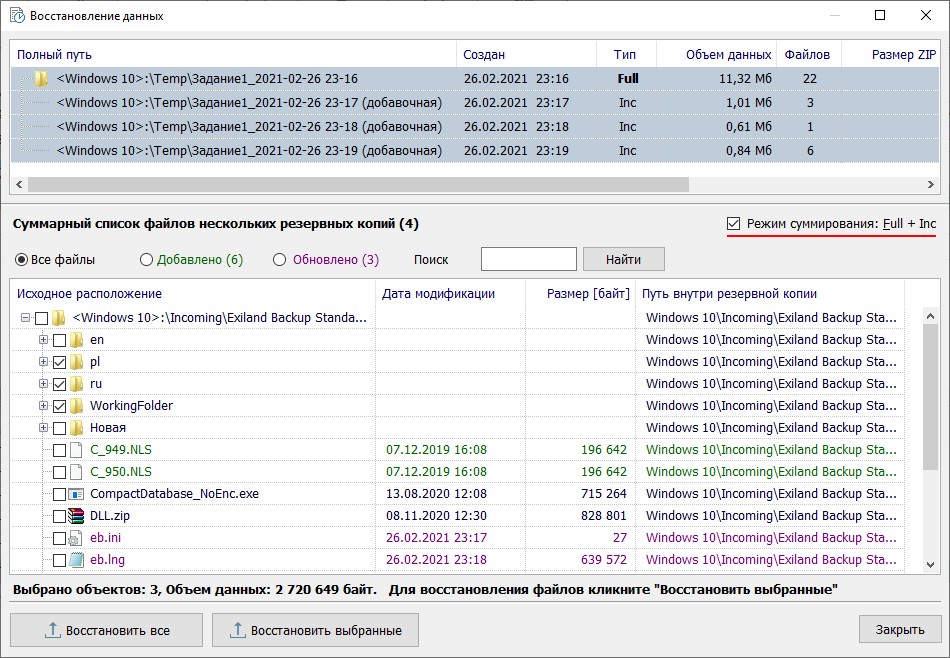
Этот список содержит файлы из одной полной и 3-х добавочных копий. Таким образом, здесь отображены самые свежие файлы из 4-х резервных копий.
Для восстановления всех файлов необходимо кликнуть по кнопке "Восстановить все" и указать папку, в которую восстановить (распаковать) файлы из резервных копий, либо восстановить в исходной расположения.
Для восстановления файлов выборочно необходимо отметить галочками файлы и папки, которые необходимо восстановить, затем кликнуть по кнопке "Восстановить выбранные".
Кроме того, в этом окне можно поискать файлы внутри резервных копий, а также отобразить Добавленные или Обновленные по сравнению с полной копией. Для заданий с типом копирования "Синхронизация" также возможно восстановление файлов.
7. Добавлена поддержка маски внутри пути к исходной папке
В версии 5.0 в настройках задания, в свойствах исходной папки, можно было указывать символ *, например, C:\Incoming\Товары\*\Изображения для копирования только подпапок Изображения из всех папок по маске C:\Incoming\Товары\*
Начиная с версии 6.0 в исходной папке теперь также можно указывать знак ?, обозначающий 1 символ, например, "C:\users\*\Мои документы\Images???.jpg"
8. В теме e-mail уведомления и при запуске внешних приложений добавлена поддержка переменных
- [CompName] – имя текущей машины
- [TaskName] – наименование задания
- [GroupName] – наименование группы
- [BackupName] – имя созданной резервной копии, например, "Задание1_2021-10-25 13-45"
- [BackupFullPath] – полный путь к папке или файлу созданной резервной копии, например, "D:\Backups\Задание1_2021-10-25 13-45.zip"
- [BackupFileName] – имя ZIP-файла созданной резервной копии (без пути), например, "Задание1_2021-10-25 13-45.zip"
- [Result] – результат выполнения задания (успешно или с ошибками)
- [Status] – числовой статус выполнения задания:
- резервная копия создана
- есть ошибки
- есть предупреждения
- резервная копия не создана (не было изменений)
- задание отменено
При запуске внешних приложений также поддерживается переменная среды %TEMP% - временная папка в профиле пользователя Windows
9. Исправлена проблема замены файлов в протоколе SFTP
В случае синхронизации, когда файл изменен в источнике, он копируется в конечную папку. Если конечная папка на SFTP уже содержит файл с таким именем, то в версии 5.0 и ниже программа некорректно (частично) затирала файл в конечной папке, не выдавая никаких ошибок. В итоге файл в конечной папке оказывался испорченным. В версии 6.0 мы исправили данную проблему.
10. Программа переведена на французский и венгерский языки
На данный момент интерфейс программы переведен уже на 9 языков:
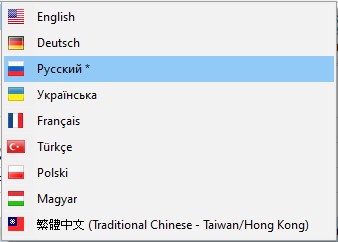
История версий
Все изменения списком вы можете посмотреть на странице истории версий:
- Exiland Backup Professional https://exiland-backup.com/ru/backup-history-prof.html
- Exiland Backup Standard https://exiland-backup.com/ru/backup-history-std.html
Мы регулярно обновляем программу, устраняем ошибки и недочеты, добавляем новые возможности и оптимизируем алгоритмы. Для стабильной работы программы мы рекомендуем использовать только самую свежую версию.
